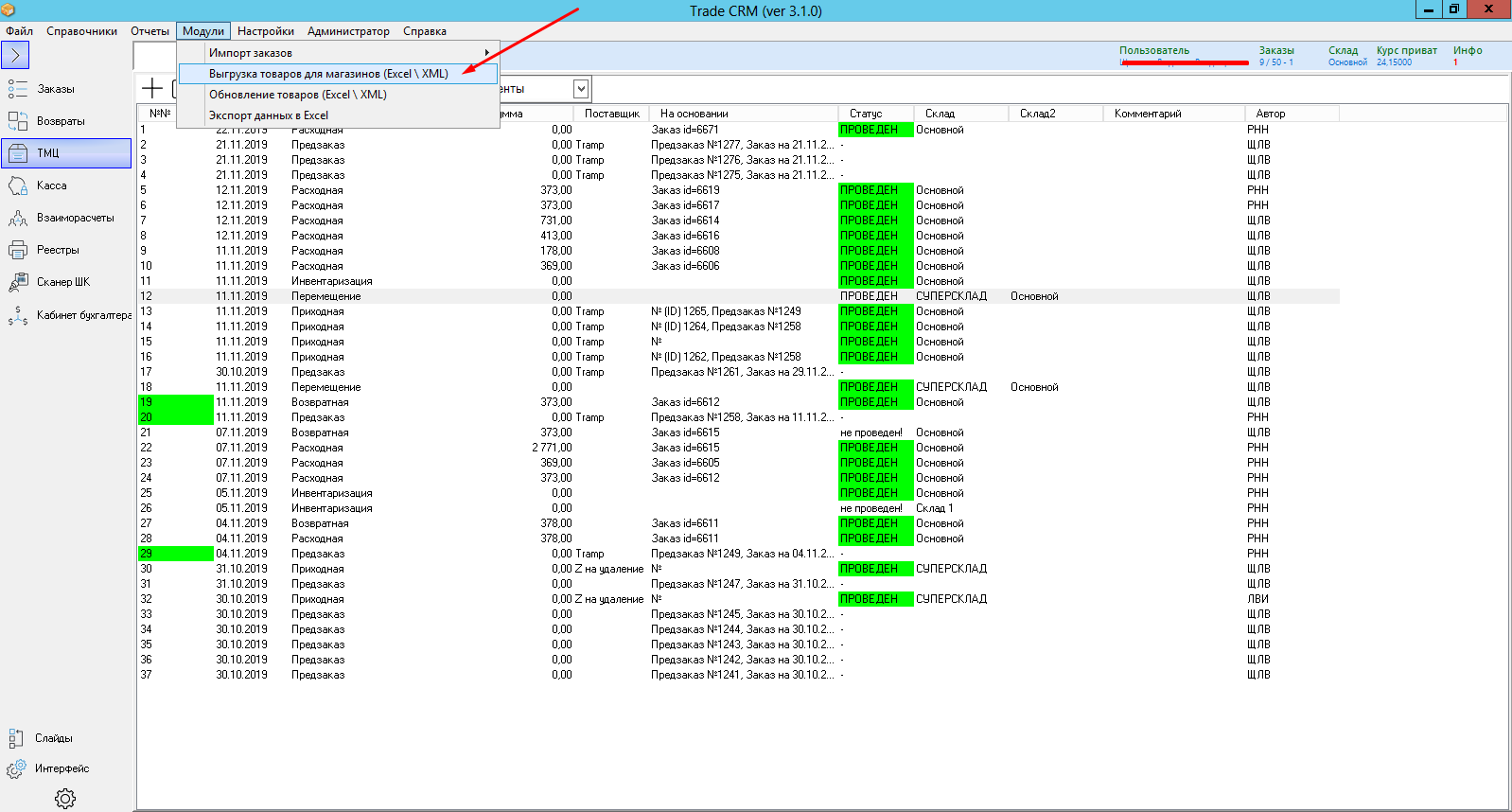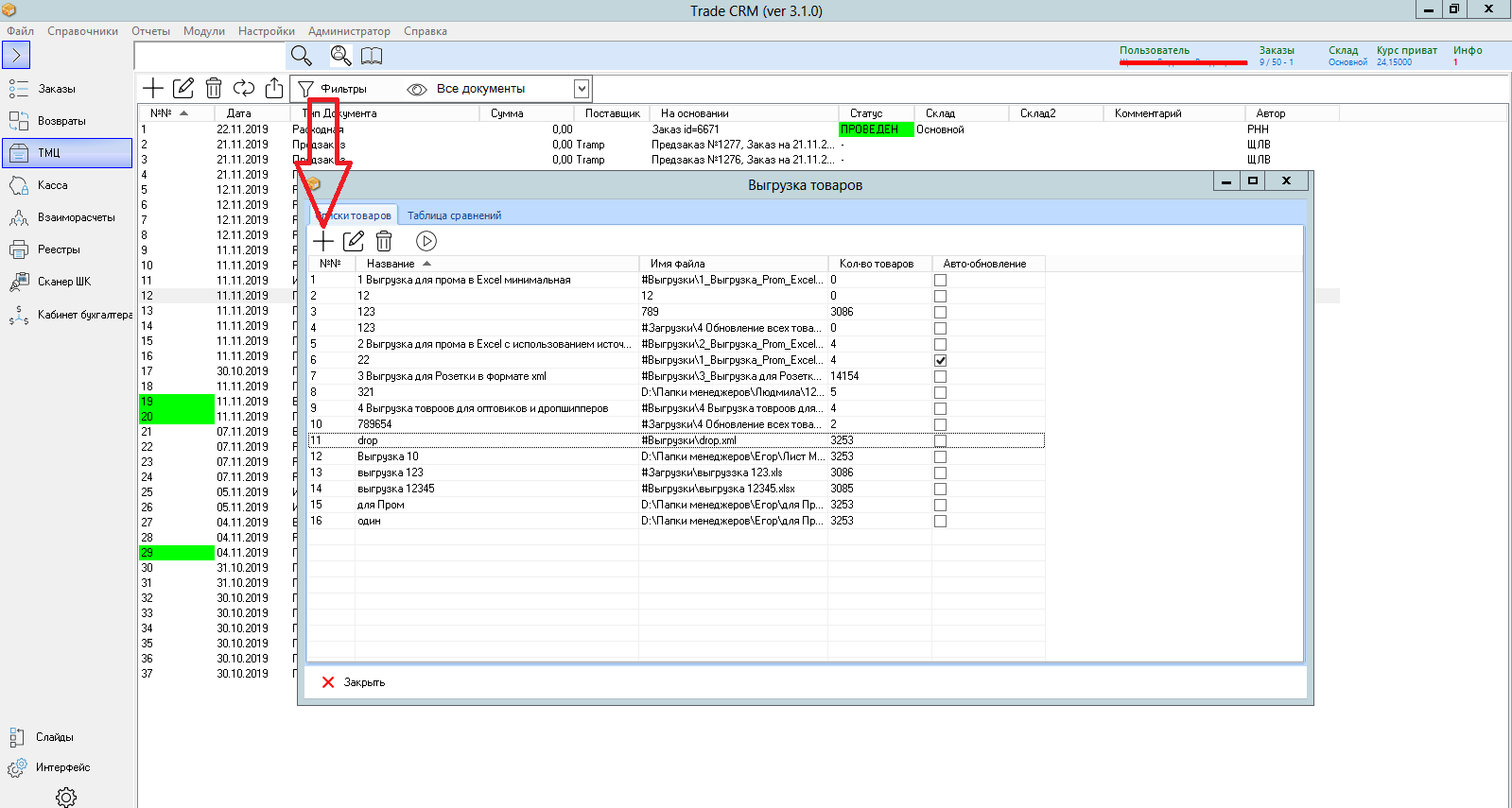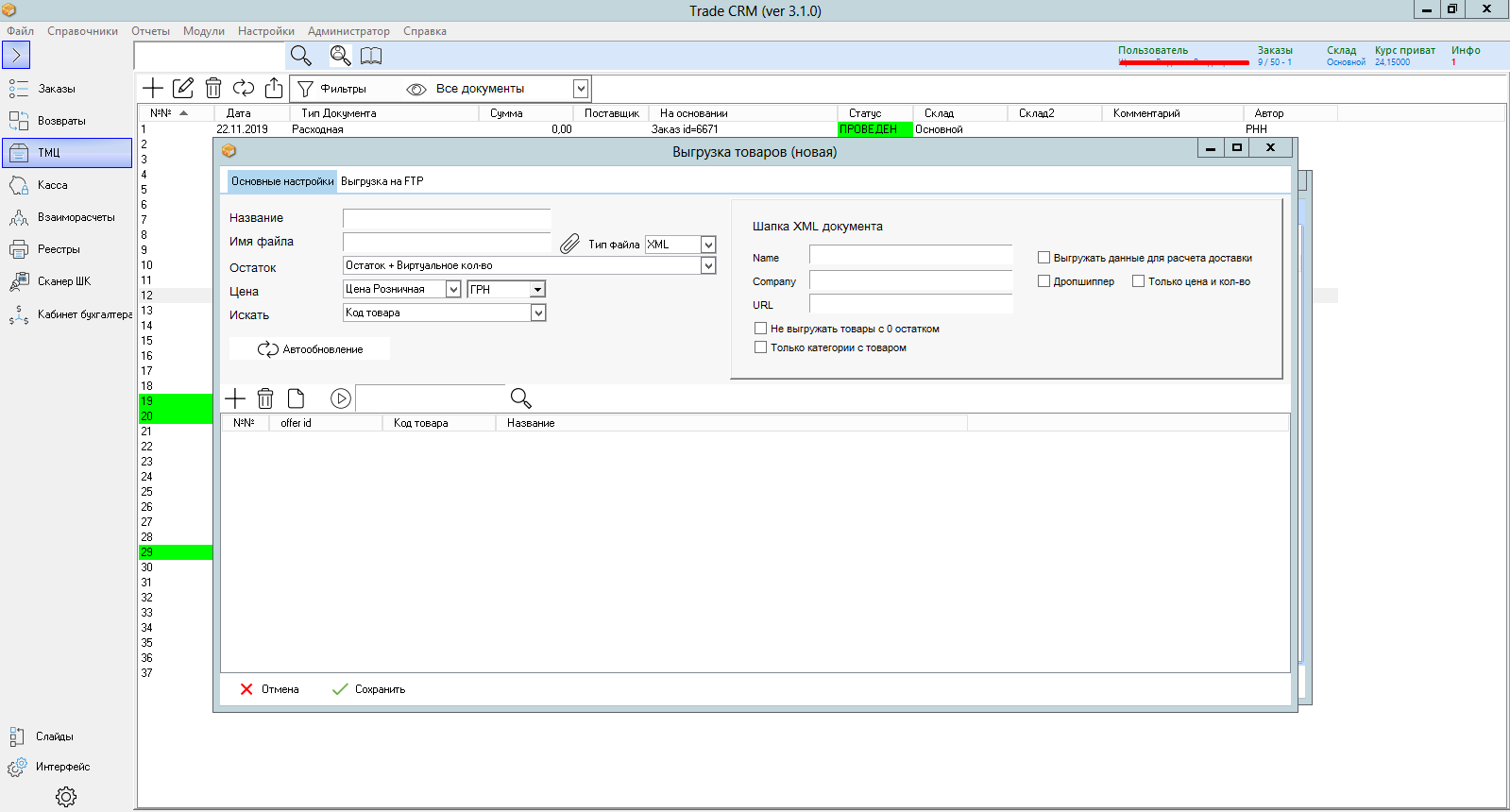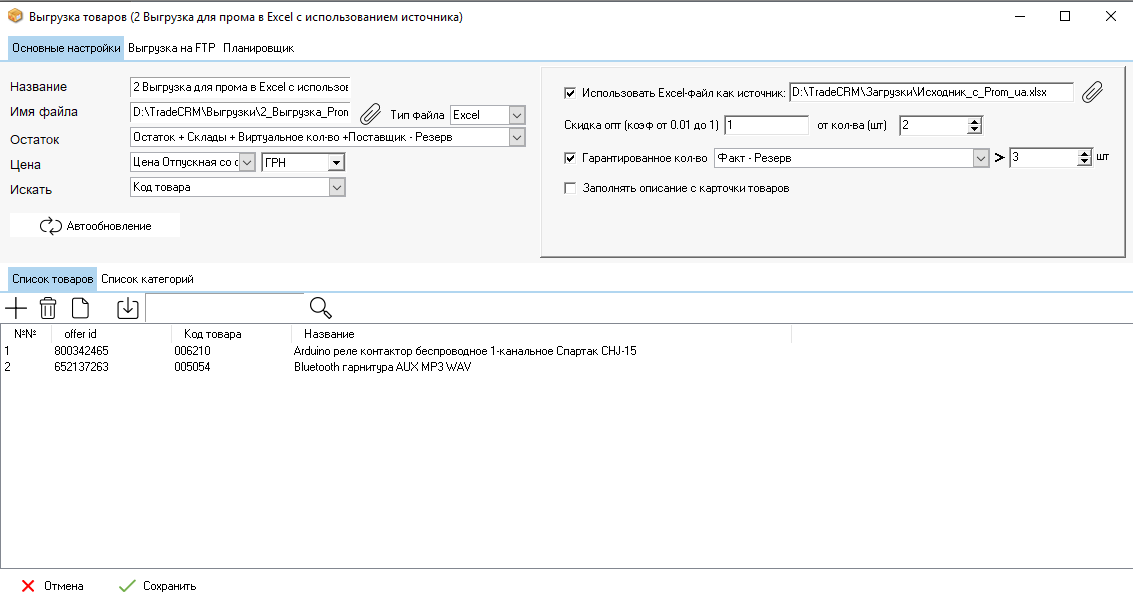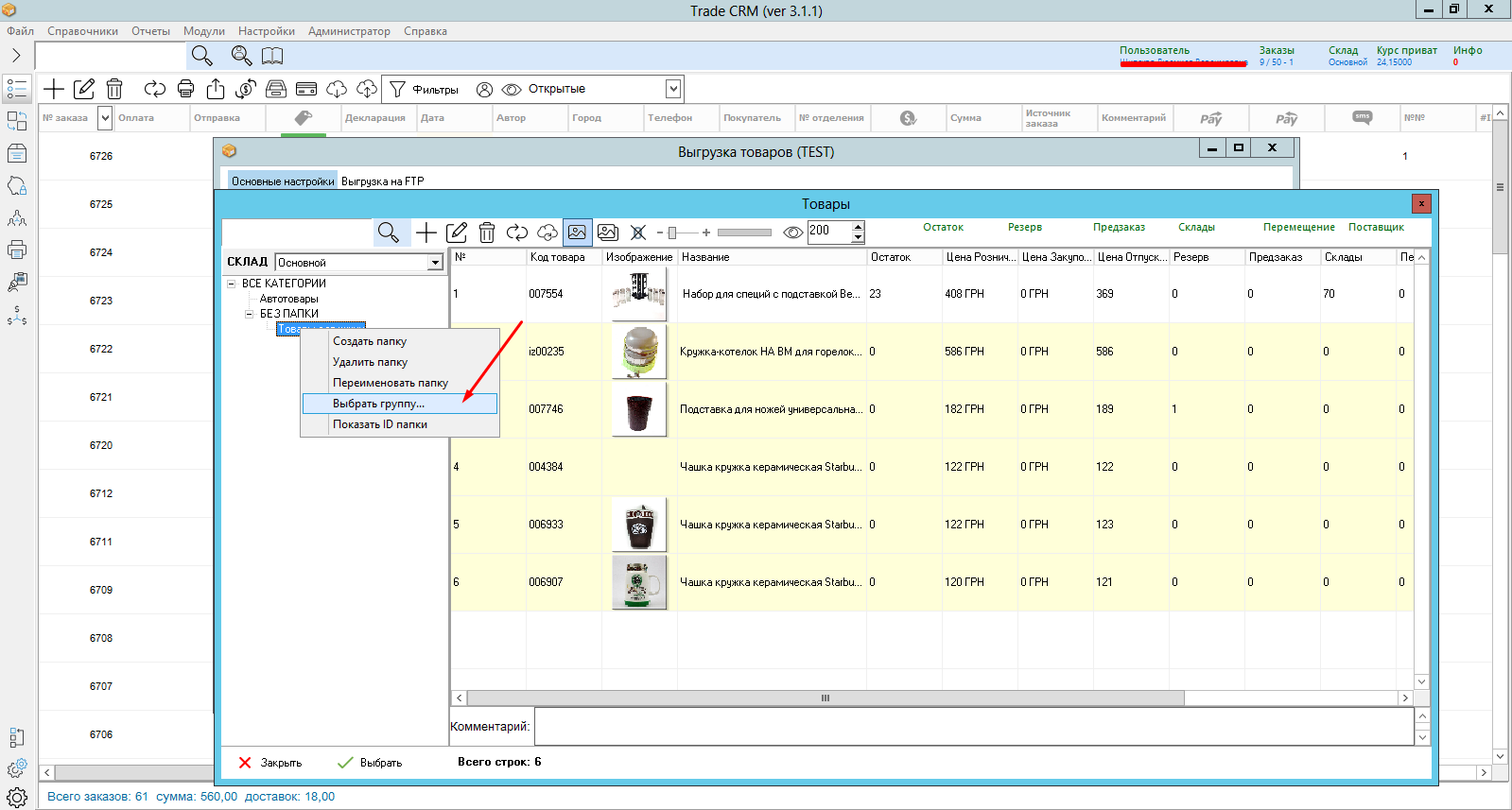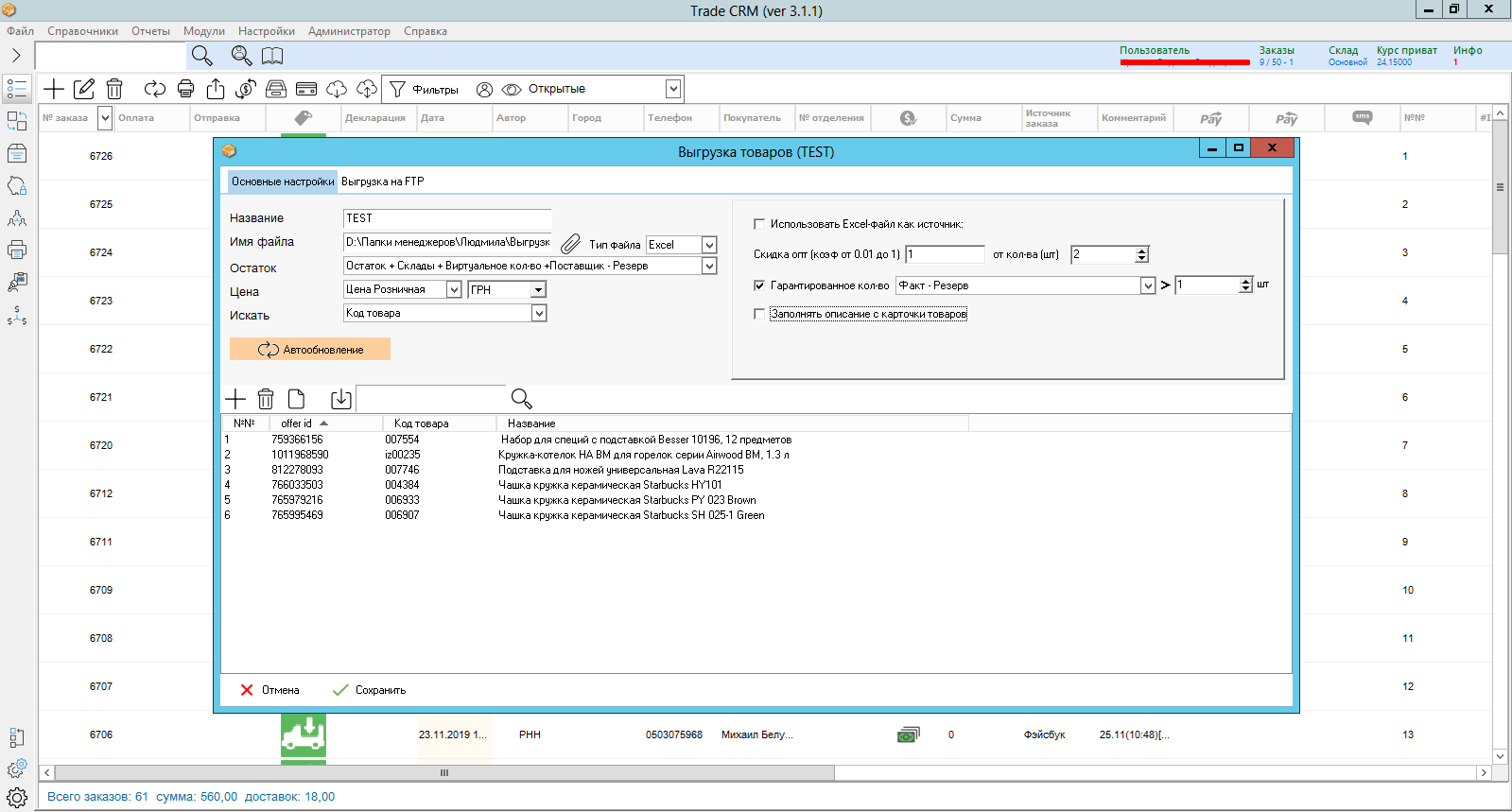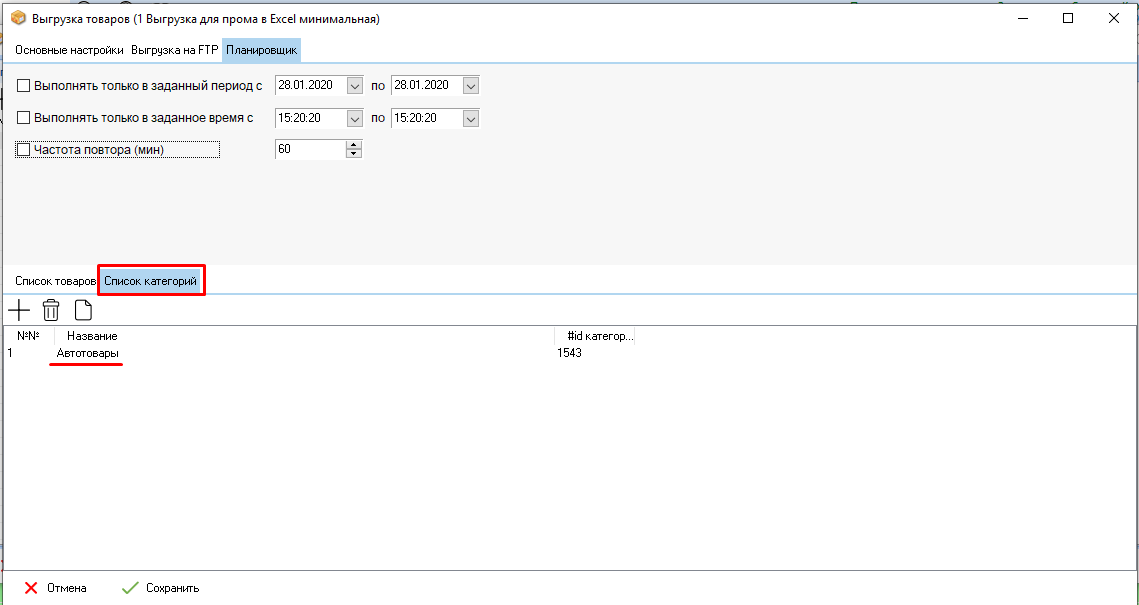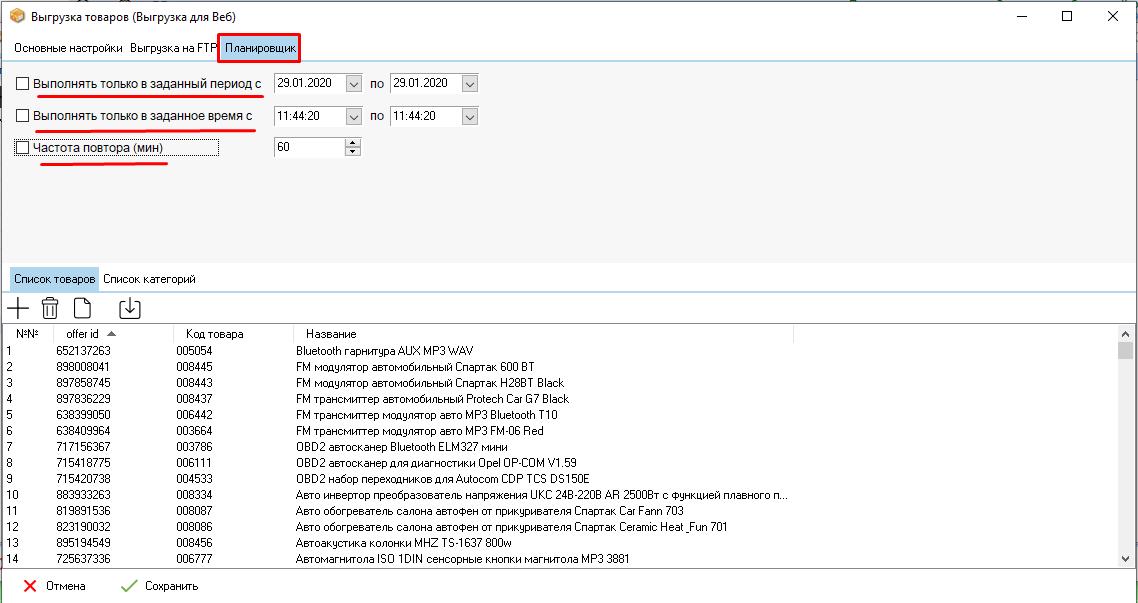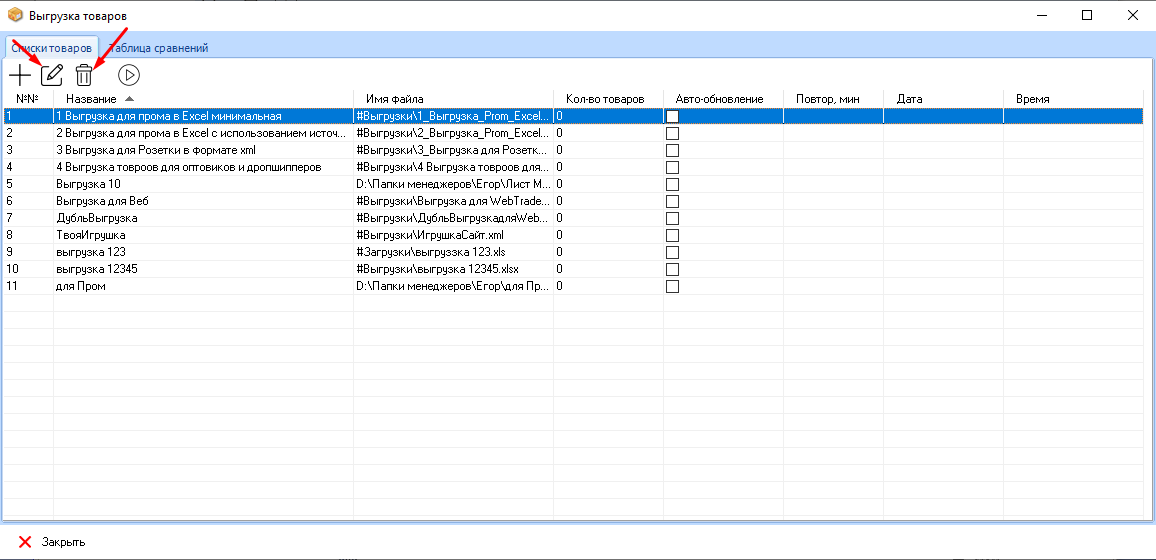Excel-выгрузка товаров
Для того, чтобы создать новую выгрузку товаров, найдите на верхней панели пункт меню "Модули" и выберите подкатегорию "Выгрузка товаров для магазинов (Excel/XML)".
Открылось новое окно.
Кликните на значок «+».
Открылось новое окно с двумя вкладками.
Вкладка "Основные настройки"
В поле "Название" внесите название новой выгрузки.
В поле "Имя файла" нажмите на "" и укажите путь к заранее созданному файлу в формате Excel на компьютере.
В графе "Тип файла" выберите Excel.
В поле "Остаток" поданы варианты отображения наличия количества товаров. Выберите подходящий принцип.
Напротив поля "Цена" определите ее тип и валюту.
В графе "Искать" выберите "Код товара".
В графе "Скидка опт" выберите размер скидки при условии ее наличия.
Если поставите "" в поле "Гарантированное количество" (отображаемое наличие на площадке prom.ua), укажите его тип и условие.
При наличии нескольких сайтов и необходимости обновлять данные с одного источника, воспользуйтесь функцией "Использовать Excel-файл как источник выгрузки". В этом поле укажите файл, с которого будут обновляться данные для выгрузки.
Например, у Вас несколько магазинов на Prom.ua, тогда Вам необходимо обновить информацию лишь на одном из аккаунтов. Сделайте выгрузку в Excel-формате, сохраните файл на Вашем ПК, а затем задайте его в поле "Источник". CRM создаст выгрузку для обновления данных других магазинов на основе исходника.
В нижнем блоке окна кликните на "+". В открывшемся каталоге выберите нужные товары двойным нажатием на них левой кнопкой мыши. Либо наведите курсор на категорию товаров, кликните правой кнопкой мыши и выберите "Выбрать группу".
Также можно создать выгрузку, загрузив файл формата Excel. Кликните на иконку "" и выберите документ для загрузки.
В выгрузке товаров можно задать категорию, и даже когда в crm добавятся новые товары, они подтянутся в выгрузку.
Нажмите "Сохранить".
Вкладка "Планировщик"
Чтобы задать собственные критерии выгрузки (период, время, частота), укажите их во вкладке "Планировщик" и сохраните.
Вкладка "Выгрузка на FTP"
Чтобы сформировать выгрузку на FTP, заполните данные этой вкладки.
В поле "Сервер" внесите имя сервера.
Укажите "Логин" и "Пароль" для входа.
Нажмите "Выгружать на FTP".
Данные выгрузки также будут отправляться на FTP.
Чтобы изменить данные выгрузки или удалить ее, используйте иконки и
, соответственно.